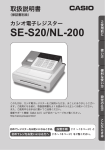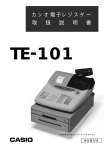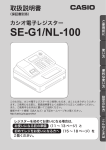Download 取扱説明書
Transcript
取扱説明書 (保証書別添) カシオ電子レジスター 106 ER このたびは、 カシオ電子レジスターをご採用いただきまして、 誠にありがとう ございます。 ご使用の前に、 本書をひととおりお読みいただき、 正しくお使いください。 特に 「安全上のご注意」 は必ずお読みください。 取扱説明書は、 お読みになった後も、わかりやすいところに大切に保管してく ださい。 初めてお使いになる場合は、 まず、設置手順(12ページ) と 用語集(58ページ) をご覧ください。 ご 使 用 前 に 使 い 方 便 利 な 使 い 方 設 定 の 仕 方 こ ん な と き は 特長 ●一度、日付・時刻をセットすると、 日付は自動更新されます。 ●本機に付属しているモード鍵を使用し てモードスイッチを「電卓」に切り替 えることによって、レジを電卓として 使用することができます。 ●消費税の計算は、 「内税方式」と「非課税方式」に対応しています。内税と非課税 が混在した運用も可能です。また、消費税額の円未満の端数処理(四捨五入、切 上げ、切捨て)を設定することができます。さらに請求額の端数を切り捨てて請 求(5 円丸め、10 円丸め)するといった、さまざまな設定が可能です。 2 もくじ ページ ○安全上のご注意 ...................................................... 4 ○やりたいことは? .................................................. 6 ○各部のなまえと働き .............................................. 8 ○お使いになる前の準備.......................................... 12 ○基本的な操作 .......................................................... 16 ○操作をまちがえたとき.......................................... 19 ○閉店後の操作 .......................................................... 22 ○各キーの便利な使い方.......................................... 24 ○売上の点検 .............................................................. 30 ○売上の精算 .............................................................. 31 ○電卓機能の使い方 .................................................. 32 ○時刻および日付のセット ..................................... 36 ○単価・割引き率・丸めの設定 ............................. 37 ○消費税の設定 .......................................................... 39 ○その他の設定 .......................................................... 44 ○故障かなと思ったら .............................................. 48 ○レジの設定内容の確認.......................................... 50 ○消耗品のセットと交換.......................................... 51 ○仕様 ........................................................................... 57 ○用語集....................................................................... 58 3 ご 使 用 前 に 使 い 方 便 利 な 使 い 方 設 定 の 仕 方 こ ん な と き は 安全上のご注意 ●ご使用前に、この「安全上の注意」 をよくお読みの上、正しくお使いください。 ●ここに示した注意事項は、製品を安全に正しくお使いいただき、あなたや他の人々への危害や損害を未 然に防止するためのものですので、必ず守ってください。 ● 警告と 注意の意味は以下のとおりです。 警告 注意 この表示を無視して誤った取り扱いをすると、 人が死亡または重傷を負うおそれがある 内容を示しています。 この表示を無視して誤った取り扱いをすると、 人が傷害を負ったり、 物的損害が発生する おそれがある内容を示しています。 ●本書中の「絵表示」の意味は以下のとおりです。 記号は「気をつけるべきこと=注意」を意味しています。 左の例は「手挟み注意」です。 は「指ケガ注意」です。 記号は「してはいけないこと=禁止」を意味しています。 左の例は「分解禁止」です。 は「接触禁止」です。 なお、 「絵に表わしにくい禁止」は で表わします。 記号は「しなければならないこと=指示」を意味しています。 左の例は「差し込みプラグをコンセントから抜くこと」です。 なお、 「絵に表わしにくい指示」は で表わします。 警告 電源コードや差し込みプラグについて ◆電源コードを傷つけたり、無理に曲げたりし ないでください。 ◆電源コードは、 ねじったり、 引っぱったり、 加 熱したり、加工したり、上に重い物を乗せた りしないでください。また、電源コードが本 機の引き出し(ドロアー)の下を通るような配 線はしないでください。 電源コードが破損して、 火災や感電の原因に なることがあります。 ◆濡れた手で差し込みプラグに触れないでく ださい。感電のおそれがあります。 キャビネットは開けないでください ◆本機のキャビネットを開けないでください。 内部には電圧の高い部分や鋭くとがった部 分がありますので、感電をしたり、ケガをす るおそれがあります。 ◆本機を改造しないでください。火災や感電の 原因となることがあります。 本機を落としたり、 破損したときは ◆万一、本機を落としたり、キャビネットを破 損した場合は、 差し込みプラグをコンセント から抜いて、 お買い上げの販売店またはカシ オサービスセンターにご連絡ください。 その まま使用すると、 火災や感電の原因となるこ とがあります。 4 内部に異物や水などを入れないでください ◆本機の開口部から内部に、金属類や燃えやす い物などの異物を差し込んだり、落としたり しないでください。また、花瓶の水やコーヒ ー・ジュースなどの液体を本機の内部にこぼ さないでください。 火災や感電の原因となる ことがあります。 ◆万一、 異物や水などが本機の内部に入った場 合は、 差し込みプラグをコンセントから抜い て、 お買い上げの販売店またはカシオサービ スセンターにご連絡ください。そのまま使用 すると、 火災や感電の原因となることがあり ます。 電源・電圧について ◆表示された電源電圧(交流100V)以外の電 圧で使用しないでください。また、タコ足配 線をしないでください。 火災や感電の原因となることがあります。 異臭や煙などの異常状態には ◆万一、 発熱していたり、 煙が出ている、変な臭 いがするなどの異常状態のまま使用すると、 火災や感電のおそれがあります。 すぐに差し 込みプラグをコンセントから抜いてくださ い。そして、お買い上げの販売店またはカシ オサービスセンターにご連絡ください。 注意 設置場所について 本機の上には物を置かないでください ◆ぐらついた台の上や傾いた所など不安定な 場所に置かないでください。 落ちたり倒れた りして、ケガの原因となることがあります。 ◆湿気やホコリの多い場所に置かないでくだ さい。 火災や感電の原因となることがありま す。 ◆調理台や加湿器のそばなど、油煙や湯気があ たるような場所に置かないでください。 火災 や感電の原因となることがあります。 ◆本機の上に、花瓶や植木鉢、コップや液体の 入った容器、または、金属物を置かないでく ださい。 こぼれたり、 中に入った場合、 火災や 感電の原因となることがあります。 ◆本機の上に重い物を置かないでください。 置 いた物のバランスが崩れて倒れたり、 落下し て、ケガの原因となることがあります。 差し込みプラグを抜くときは ◆差し込みプラグを抜くときは、 電源コードを 引っぱらないでください。コードが傷つき、 火災や感電の原因となることがあります。 必 ずプラグを持って抜いてください。 移動する場合は 長期間ご使用にならないときは ◆本機の移動は、 必ず差し込みプラグをコンセ ントから抜いて行なってください。 電源コー ドを引っぱると、コードが傷つき、火災や感 電の原因となることがあります。 ドロアー (引き出し) の注意 ◆ドロアー (引き出し)が開く際、 お子様の顔等 に当たらないよう、ご注意ください。ケガの 原因となることがあります。 ◆ドロアー (引き出し)が開いているときに、 ド ロアーに寄りかからないでください。 落ちた り、倒れたりして、ケガの原因となることが あります。 ◆連休等で、 長期間本機をご使用にならないと きは、 安全のために差し込みプラグをコンセ ントから抜いてください。 消耗品交換時の注意 ◆ 記録紙交換等の際に、 プリンターの ギアに髪の毛やスカーフ等が巻き 込まれないよう、ご注意ください。 ケガの原因となることがあります。 ◆プリンターの印字部分やモーター部分には 触れないでください。 ケガやヤケドの原因に なることがあります。 お願い(必ず守ってください) ●温度が高くなる所や、水 がかかる所には置かな いでください。 ●ぬれた手で操作するお 店では、防水カバーをお 買い求めください。 ●揮発性の液体でレジス ターを拭かないでくだ さい。 ●1日の終わりには、精 算をしてドロアー(引 き出し)内をカラにし、 開けたままでお帰りく ださい。ドロアーは金 庫ではありません。 乾いた柔らかい布 5 ご 使 用 前 に 使 い 方 便 利 な 使 い 方 設 定 の 仕 方 こ ん な と き は やりたいことは? 本機でできることを操作の単位で分類しています。 ここから、お客様が行ないたい操作の記載ページを参照することができます。 必要に応じてご利用ください。 ●日付や時刻を設定したい。 36ページ n ●基本的な操作について知りたい。 16ページ n 2004年10月30日に設定したい 04-10-30 14時5分に設定したい ・1品お買い上げ… ・2品以上お買い上げ… モードスイッチの位置 14-05 00 ●ドロアーを開けたい。 18ページ n 登録 ●キー操作をまちがえたので、 訂正したい。 19ページ n クリアーキー 訂正キー または ポン ポン ポン ●商品の返品処理をしたい。 21ページ n モードスイッチの位置 戻 6 ●消費税に関する設定をしたい。 39ページ n ・内税? ・非課税? モードスイッチの位置 設定 ●現時点の売上内容を確認した い。 30ページ n ・現時点での売上は? ・現時点での現金在高は? ●閉店後に行なう操作について 知りたい。 22ページ n モードスイッチの位置 モードスイッチの位置 点検 ●電卓として使いたい。 32ページ 精算 ●消耗品をセットしたり、 交換し たい。 51ページ n n 乾電池 (98-7)×651=? 2500円の15% 引きは? ロールペーパー 単3形 アルカリ乾電池 1.5V 5V 658÷3=? ご 使 用 前 に 使 い 方 便 利 な 使 い 方 設 定 の 仕 方 こ ん な と き は インクロール L PULL UP ●ジャーナル(レシート)の見方 を知りたい。 15ページ n R IR- 40 ●トラブルを解決したい。 48ページ n ・ ・ ・ ・ .14,520o 5%– -726u .13,794uk .657uz ・ ・ .128@ .1,280u£ ・ ・ .3,686uk .176uz .13,794 k .15,000gy .14,156 k .1,206 r .15,000gy .844 r ●値引きをしたい。 ●現在のレジの設定内容を確認したい。 ●商品の売上を掛け売りで処理したい。 ●単価・割引き率・丸めの設定をしたい。 (ジャーナルではなく) ●レシートを発行したい。 n n n n n 26ページ 50ページ 29ページ 37ページ 46ページ 7 各部のなまえと働き(1/2) 各部のなまえ ロールペーパー 金額や操作内容を印字する用紙です インクロール L PULLP U R R IR - 4 0 ジャーナル巻き取りホルダー 印字された用紙を「営業記録」として お店に保管しておくときに使用します 表示窓 検銭板貼付位置 モードスイッチ キーボード 差し込みプラグ /電源コード 紙幣入れ( 3箇所) 硬貨入れ( 6箇所) プリンターカバー ドロアー (引き出し) ドロアーロック錠 印字確認窓 操作内容を確認することができます レシートの場合は、用紙をこの窓から外 へ出し、このカッターで用紙を切り取り ます 8 モードスイッチの位置 本書での 記載例 m 登録 本書では、ページの右上にモードスイッチの位置を、絵表示で掲載しています。この絵表示は、 そのページで説明している操作をするときの、モードスイッチの位置を示しています。 右上の例では、モードスイッチの位置を「登録」に合わせてから操作する必要があることを意味 しています。 モードスイッチの切り替え 付属の「モード鍵」で、モードスイッチ(レジスターの働き)を切り替えます。 モード鍵はすべての位置に回せますが、抜き差しできる位置は「登録」と「OFF」の2箇所だけです。 モード鍵 電 卓 点 検 登 録 PGM 精算 OFF 戻 設 定 「 精 算 」 …… 売上の精算を行なうとき 「 点 検 」 …… 売上の点検を行なうとき 「 電 卓 」 …… レジを電卓として使用するとき 「 登 録 」 …… 売上の登録を行なうとき 「OFF」 …… レジを使用しないとき 「 戻 」 …… 返品(戻し)を行なうとき 「 設 定 」 …… お店に合わせたいろいろな設定を行なうとき 付属品 ●モード鍵 2本 ●単3形アルカリ 乾電池 3本 ●ジャーナル巻き取りホルダー ●ロールペーパー 1個 PGM ( ドロアーを開か なくする鍵です ) 単3形 アルカリ乾電池 1.5V 5V ●ドロアー鍵 2本 168 ● 検銭板 接着面の汚れをよく拭き取り、ケ ガをしないように注意して貼り付 けてください。 9 ご 使 用 前 に 使 い 方 便 利 な 使 い 方 設 定 の 仕 方 こ ん な と き は 各部のなまえと働き(2/2) キーボード 紙送り X 日時 C AC 訂正 − 7 8 9 ÷ 4 4 5 6 × 3 1 2 3 − 2 0 00 + 1 %− 強制 解除 入金 出金 CAL # 替 貸 小計 = 現 預 o 紙送りキー……… 印字用紙を空送りします。 M 入金キー ………… 入金のときに押します。 電卓機能のときは、呼び x 乗算 / 日時キー… 乗算登録、または、時刻・日付を 出しキーになります。 表示するときに押します。 å クリアーキー…… 数字を入れまちがえたときに d 出金キー ………… 出金のときに押します。 押します。 w ノンアド / 両替キー…ノンアド印字、または、両 電卓機能のときは、 「オールク 替をするとき(ドロアー リアー」 (ゴハサン) の働きにな を開けるとき)に押しま ります。 す。 1 ∼ 9、 i 貸し売りキー …… 貸し売りでの売上のとき 置数キー……数値を入れるときに押 に押します。 0、^、. します。 k 小計キー ………… 登録金額の合計(中間合 計)を見るときに押しま - マイナスキー…… 値引きのときに押します。 す。 ƒ 訂正キー………… 直前訂正のときに押します。 g 現金売り/預かり金キー……登録の完了(現金での売 上)および預かり金のと E 強制解除キー…… 2 回続けて押すとエラーを強 } 制的に解除します。 f 割引きキー……… 割引きのときに押します。 … 部門キー ………個々の商品を登録するときに « 押します。 電卓機能のときは、 「+」 「−」 æ 「×」 「÷」の計算命令キーにな ÷ ります。 10 きに押します。 電卓機能のときは、 「 =」 になります。 表示窓の見方 <表示窓> ご 使 用 前 に 使 い 方 便 利 な 使 い 方 設 定 の 仕 方 こ ん な と き は 数値・金額表示 23 2$680 計 釣 リピート回数表示 合計/お釣り表示 部門番号表示またはモードスイッチ位置表示 ●数値・金額表示 登録金額や数量、合計金額、お釣り、および、日付、時刻などが表示されます。 電卓機能のときは、計算数値が表示されます。 ●合計/お釣り表示 合計金額、または、お釣り金額のとき、それぞれのシンボル( )が表示されます。 ●リピート回数表示 リピート回数が 1 桁表示されます。 ●部門番号表示 または モードスイッチ位置表示 • モードスイッチを切り替えたときは、その状態が表示されます。 n :モードスイッチが「点検」のとき u :モードスイッチが「精算」のとき - :モードスイッチが「戻」のとき p :モードスイッチが「設定」のとき ç :モードスイッチが「電卓」のとき • モードスイッチが「登録」のときは、部門番号(1∼4)が表示されます。 • この位置には、次のシンボルも表示されます。 e :エラーのとき l :乾電池の容量が少なくなったとき 11 お使いになる前の準備(1/2) 設置手順 本機を初めてお使いになる場合は、以下の手順に従ってセットしてください。 1 梱包箱の中から機械本体を含む、すべての付属品を取り 出し、本体などに止めてある保護テープをはがします。 2n 袋の中から付属品を取り出し、全部そろっているか、確認します。 付属品 (9ページ) 3 機械本体を設置場所(平らなところ)に置いた後に、差し 込みプラグを家庭用100Vコンセントに確実に差し込み ます。 100V 乾電池をセットします。 4n 乾電池をセットする (51ページ) モードスイッチにモード鍵を差し込み、 「登録」の位置に 合わせます。 続いて、ロールペーパー(印字用ロール紙)を取り付けます。 5n 6n 点検 登録 精算 OFF 戻 設定 ロールペーパーをセットする (52ページ) 日付と時刻をセットします。 電卓 モード・スイ 10月 日付・時刻をセットする (36ページ) 水曜日 必要に応じて、以下の設定をします。 n n n 「単価・割引き率・丸めの設定」 (37ページ) 「消費税の設定」 (39ページ∼) 「その他の設定」 (44ページ∼) (もしレシートとしてお使いの場合は、 「ジャーナル/レシートの切り替えの設定」 (46ページ)をします) 7 12 これでレジスターが使える状態になります。 一日の仕事の流れ 一日の仕事の流れについて、以下に示します。 ご 使 用 前 に 使 い 方 便 利 な 使 い 方 設 定 の 仕 方 こ ん な と き は 開店前 ✔ □差し込みプラグがコンセントに確実に差し込まれているか、確認します。 ✔ □ロールペーパーが充分にあるか、確認します。 ロールペーパーが充分にない場合は、交換します。 n ロールペーパーを交換する (54ページ) □日付と時刻を確認します。 ✔ n 時刻および日付を表示する (28ページ) ✔ □釣銭用の小銭をドロアーに用意します。 n 売上に関係ない現金をドロアーに入れる (25ページ) 営業中 ✔ □商品の売上を登録します。 n 「基本的な操作」 (16ページ∼) ✔ □必要に応じて、売上の確認をします。 n 「売上内容の点検」 (30ページ) 閉店後 ✔ □一日の売上を打ち出します。 n 一日の売上を打ち出す (22ページ) ✔ □ドロアー内のお金を取り出します。 ✔ □モードスイッチを「OFF」にします。 今日も一日、 お疲れ様でした。 13 お使いになる前の準備(2/2) 消費税の計算方式 消費税の計算には、次の2つの課税方式があります。 1 内税方式 2 非課税方式 商品金額に消費税5%が含まれているものを 消費税を計算しない(消費税をを課税しない) 販売する方式 で販売する方式 例:価格 1,000 円 例:価格 1,000 円 ( 本体価格 消費税額 合 計 952 円 48 円 1,000 円 受取 ( 本体価格 1,000 円 消費税額 合 計 0円 1,000 円 受取 m ・ご購入時は、 「①内税方式」に設定されています。また、税額の円未満は 「四捨五入」に設定されています。 ・2つの方式が混在するお店の場合は、ご希望の方式を部門キーに設定することで、混在運用が可能になります。 l レストランなどの飲食店では、消費税のほかに「奉仕料」の計算が必要となる場合がありますが、本機では、この自動計算の設定は できません。 消費税の設定について お店の課税方式に合わせて、それぞれ以下のように消費税の設定を行なってください。 ●内税方式のお店は…… このままご使用いただけます。 ●非課税方式のお店は…… n すべての商品を非課税扱いにする (40ページ) ●課税方式が混在するお店は…… n 内税/非課税を混在して設定する (42ページ) 14 このレジスターは、ジャーナル(営業記録)かレシートかのどちらかを選んで使用することができます。 お買い上げ後はジャーナルとして印字されます。 ・ ジャーナルはお店の営業記録として、レジスター内に巻き取られます。 n(52ページ) ロールペーパーをジャーナルとしてセットしてください。 ・ レシートには、店名などの印字はできませんが、 頭の空白部分に店名スタンプなどを押印して使用していただくこ とが可能です。 n(53ページ) ロールペーパーをレシートとしてセットしてください。 ジャーナル(レシート)の見方 ジャーナル(レシート)には、レジの操作内容が印字されますが、消費税の設定(内税方式/非課税方式)に よって、印字される内容が異なります。ここでは、ジャーナル(レシート)の見方について説明します。 ジャーナル レシート例 内税(ご購入時)の場合 課税方法が混在の場合 店名記載 スペース ( 部門番号 09-23#0008 .5,780 ™ .360 ¡ .360 ¡ .360 10 .880 (1行空きます) ™ ¡ .360 ¡ X .360 ¡ .360 ¡ £ 10 X ¡ .128 @ リピート登録 乗算登録 -100 値引き .1,280 £ .880 ¡ .1,750 ™ .850 ™ -100 ¢ .1,750 £ .850 £ .3,000 .14,520 o 登録合計 .3,000 v ¢ 5 %– 割引き -726 .13,794 u k .657 u z .13,794 k .15,000 g y .1,206 r ) 日 付 時刻/一連番号 09-32#0014 .5,780 .128 @ .1,280 時刻/一連番号 単品登録 2004-10-06 自動的に 空きます 内税合計額 (税込み) 内 税 額 合 計 預かり額 お 釣 り 非課税商品 .14,520 o 5 % – 合計からの割引き -726 .11,752 u k .560 u z 内税合計額(税込み〕 内 税 額 (1行空きます) .14,156 k .15,000 g y .844 r 合 計 預かり額 お 釣 り m ・印字済みペーパーは、通常「ジャーナル(営業記録) 」として、 ジャーナル巻き取りホルダーに巻き取ったあとに、お店に保管します。 ・レシートの店名記載スペースは、 「店名」をゴム印などで記載するためのスペースです。 n ・印字済みペーパーを「レシート」としてお客様に渡す場合は、事前にレシート設定を行なう必要があります(46ページ)。 また、ロールペーパーをレシートとして取り付ける必要があります(53ページ)。 l 本書で紹介しているジャーナル/レシートの印字例は、イメージしやすいように、見やすく記述しています。そのため、 実物のジャ ーナル/レシートと、 行間・字間・書体が異なります。 15 ご 使 用 前 に 使 い 方 便 利 な 使 い 方 設 定 の 仕 方 こ ん な と き は 基本的な操作(1/2) ここでは、基本的なレジの操作について次の場合に分けて説明します。 ・1品の商品をお買い上げのとき ・2品以上の商品をお買い上げのとき ・同じ商品を数多くお買い上げのとき ・複数の商品を複数お買い上げのとき ・ドロアーを開けるときまたは両替するとき 本書の例について 本書では、 「税率5%の内税方式(円未満四捨五入) 」の場合を例に説明しています。 l 印字例は「ジャーナル」に設定した場合です。 以後の印字例も同様です。 なお、 「レシート」に設定した場合は、15ページのレシート例のように、店名記載部の余白ができ、最初の行に日付が印字され、時刻 /一連番号の後および合計の前にそれぞれ1行分の空きができます。 1品の商品をお買い上げのとき 1品の商品をお買い上げのときの操作を説明します。 例 単価 数量 部門 預かり金 ¥1,200 1 部門 1 ¥2,000 印字例 手順 1 商品の単価と部門キーを押します。 1200 … 1 .1,200 部門番号 2 kキーを押します。 k 10-31#0020 !200 .57 uz !200 合計表示のとき点灯 16 .1,200 .800 800 k .2,000 gy 3 預かり金額を入力してgキーを押します。 2000 g ¡ .1,200 uk お釣表示のとき点灯 r モードスイッチの位置 登録 2品以上の商品をお買い上げのとき 複数の商品をお買い上げのときの操作を説明し ます。 例 同じ商品を数多くお買い上げのとき 同じ商品を複数お買い上げのときの操作を説明 します。 例 単価 数量 部門 ¥200 1 部門 4 ¥800 1 部門 2 ¥1,100 1 部門 1 預かり金 単価 数量 部門 預かり金 ¥200 12 部門2 ¥10,000 ¥2,500 手順 1 商品の数量、xキー、単価、部門キーの順に押しま 手順 1 商品の単価と部門キーを押します。 商品の数だけ操作を繰り返します。 す。 12 x 200 « 2 kキーを押します。 200 ÷ k 800 « 1100 … 2 商品をすべて入力したらkキーを押します。 k 3 預かり金額を入力してgキーを押します。 10000 g 印字例 3 預かり金額を入力してgキーを押します。 2500 g 10-41#0027 12 印字例 X .200 @ .2,400 ™ .2,400 uk .114 uz 10-35#0024 .2,400 .200 ¢ .800 ™ .1,100 ¡ k .10,000 gy .7,600 r .2,100 uk .100 uz .2,100 k .2,500 gy .400 m 入力できる数量は「1∼ 9999 」の整数です。 r 17 ご 使 用 前 に 使 い 方 便 利 な 使 い 方 設 定 の 仕 方 こ ん な と き は 基本的な操作(2/2) 複数の商品を複数お買い上げのとき 複数の商品を複数お買い上げのときの操作を説明します。 例 単価 数量 部門 ¥300 3 部門 2 ¥500 2 部門 1 預かり金 ¥2,000 印字例 手順 1 商品の単価と部門キーを押します。 商品の数量の数だけ部門キーを繰り返します。 300 « 10-43#0030 2 300 部門番号 « 2 300 リピート回数 « 3 300 ™ .300 ™ .500 ¡ .500 ¡ .90 uz .1,900 この商品の数量の数だけ部門キーを繰り返します。 … ™ .300 .1,900 uk 2 別の商品の単価と部門キーを押します。 500 … .300 1 .100 500 2 k .2,000 gy r 500 3 kキーを押します。 k !900 4 預かり金額を入力してgキーを押します。 2000 g l 100 リピート回数は、10回以上のときは下1桁だけ表示します。 ドロア−を開けるときまたは両替するとき ドロアーを開けるとき、 または両替するときの操作を説明します。 ドロアーを開けるときと両替するときは同じ操作です。 手順 印字例 1 wキーを押します。ドロアーが開きます。 w m 18 両替するときは、登録操作が完了しているときに、数値を入れないで操作します。 10-51#0033 .......... w モードスイッチの位置 操作をまちがえたとき(1/2) 登録 ここでは、操作をまちがえたときの操作方法について、次の場合に分けて説明します。 ・部門キーを押す前に訂正するとき ・部門キーを押したあとに訂正するとき ・売り上げた商品を返品するとき 金額や数量をレジスターにいれるために1∼9、 0および^の数字キーを押すことを 「置数」 といいます。 置数は、レジスターの表示窓に表示されているだけで、内部にはまだ記憶されていません。また、 xキー を押したときの数量も記憶されていません。 置数のあとに、部門キーなどの命令キーを押すと、そのときの金額が記憶されます。 記憶に入る前の数値はåキーで消します。記憶に入ってしまった金額はƒキーで消します。 部門・取引キーを押す前に訂正する 部門キー・取引キーを押す前に訂正するときの操作を説明します。 m 部門・取引キーを押す前は、すべてåキーで訂正できます。 例 以下の表の各操作時(①∼④)にまちがえたときの手順を説明します。 ① ② ③ 単価 数量 部門 ¥120 1 部門1 ¥200 5 部門4 ¥105 10 部門2 預かり金 ④ ¥3,000 ① 単価を押しまちがえた 手順 1 åキーを押します。 12^ å 2 正しく入力し、部門キーを押します。 120 … ② 単価を入れてxキーを押してしまった(数 量をまちがえてxキーを押してしまった) 手順 1 åキーを押します。 200 x å 2 正しく入力し、部門キーを押します。 5 x 200 ÷ ③ 乗算で単価をまちがえた 手順 1 åキーを押します。 10 x 150 å 2 正しく入力し、部門キーを押します。 10 x 105 « ④ 預かり金額をまちがえた 手順 1 åキーを押します。 k 5000 å 2 正しく入力し、gキーを押します。 k 3000 g 19 ご 使 用 前 に 使 い 方 便 利 な 使 い 方 設 定 の 仕 方 こ ん な と き は モードスイッチの位置 操作をまちがえたとき(2/2) 登録 部門キーを押したあとに訂正する 部門キーを押したあとに訂正するときの操作を説明します。 m 部門キーを押した直後は、ƒキーで訂正できます。 例 以下の表の各操作時(①∼②)にまちがえたときの手順を説明します。 ① ② 単価 数量 部門 ¥505 1 部門3 ¥230 3 部門2 預かり金 ¥2,000 ① 単価をまちがえて部門キーを押してしまった 手順 印字例 1 ƒキーを押します。 550 æ ƒ 2 正しく入力し、部門キーを押します。 505 æ 11-05#0037 .550 £ -550 t .505 £ 3 X < .220 @ .660 ② 乗算で単価をまちがえて部門キーを押してしまった 手順 1 ƒキーを押します。 3 x 220 « ƒ 2 正しく入力し、部門キーを押します。 ™ -660 t 3 X .230 @ .690 ™ .1,195 uk .57 uz .1,195 k .2,000 gy .805 r 3 x 230 « 3 kキーを押し、預かり金額を入力してgキーを押します。 k 2000 g 20 直前の行の金額を訂正 < モードスイッチの位置 戻 売り上げた商品を返品する ここでは、売り上げた商品を返品するときの操作を説明します。 返品とは、gキーを押して、登録が終了したあとでまちがいに気づいたときや、商品の返品があった場合 に行うことです。 返品するときは、モードスイッチを「戻」の位置に合わせます。 なお、モードスイッチを「戻」にすると、表示窓の左側に“ l -”が表示されます。 この操作は、モードスイッチの変更が必要です。 例 以下の表の商品の返品を処理します。 単価 数量 部門 ¥780 2 部門 1 ¥1,280 1 部門 3 戻し金 現金 手順 1 モードスイッチを「戻」に位置に合わせます。 2 返品する商品の単価と部門キーを数量分だけ押します。 印字例 < 11-10#0045 m 780 … … 1280 æ .780 ¡ .780 ¡ .1,280 £ .2,840 uk .135 uz 3 kキーを押して、gキーを押します。 .2,840 g kg 4 返品の処理が終わったら、モードスイッチを「登録」の位置に戻します。 戻しモードのしるし 一連番号の行 に印字されます ( ) 21 ご 使 用 前 に 使 い 方 便 利 な 使 い 方 設 定 の 仕 方 こ ん な と き は 閉店後の操作 一日の売上を打ち出す 閉店後には、一日の売上を精算します。 一日の売上の精算をすると、日付、各種設定内容および精算回数以外の印字内容がクリアーされます。 クリアーされるのは、精算を開始し、印字が完了した時点です。 精算するときは、モードスイッチを「精算」の位置に合わせます。 モードスイッチを「精算」にすると、 表示窓の左側に“ u”が表示されます。 手順 モードスイッチを「精算」にしてgキーを押します。 印字例 印字例(つづく) 印字例(つづく) 2004-10-06 日 付 一連番号 21-08#0245 .512,763 uk .24,417 uz .24,417 0013 Z 明細精算回数/精算シンボル 603 ¡ 売上個数 部門$¡ 売上金額 .5,267 vk .712 .263,957 411 ™ 32 £ 13 ¢ 1059 k .524,966 k .2,228 – .4,738 %– 22 176 g 3i .29,810 i 部門$¢ .5,283 179 h .512,330 g 部門$£ .14,297 k .542,140 h 部門$™ .241,429 z 個 数 総 売 上 金 額 *1 値 引 き 合 計 割 引 き 合 計 3 gZ .472 gZ 対象額(税込み)合計 内 税 消費税額合計 税額合計 非 課 税 額 合 計 5 円 / 10 円丸め合計 件数(客数) 純 売 上 金 額 *2 件 数 現金売上 金 額 件 数 貸し売上 金 額 件 数 強制解除 金 額 モードスイッチの位置 精算 印字例(つづき) .27,890 n .400,000 b 入 金 出 金 直前訂正回数 31 t 3m 件 数 「戻」モード 金 額 =(電卓モード)操作回数 .9,586 m 5 gX 8w 両 替 回 数 現 金 在 高 *3 貸し売り在高 .140,220 gk .29,810 ik m ・集計数値が“ 0 ”の項目は、その項目が印字されません。 ・点検・精算の印字例は「レシート」に設定した場合の例です。 ・ 「日計明細」の精算(または点検)をはじめ、本機の点検/精算( 30ページ,31 ページ )で印字される各項目間には以下の関係式が成 り立っています。 *1 総 売 上 = 部門合計 (個数、金額とも) *2 純 売 上 = 現金売上 + 貸し売上 = 総売上 − 値引き − 割引き − 5 円/10 円丸め合計 = (お客様の支払い額の総合計 ) *3 現金在高 = 現金売上 + 入金合計 − 出金合計 総売上 − 値引き − 割引き = 内税対象額 + 非課税額合計 23 ご 使 用 前 に 使 い 方 便 利 な 使 い 方 設 定 の 仕 方 こ ん な と き は 各キーの便利な使い方(1/3) l 事前に設定が必要な機能があります。必要に応じて参照ページを見てください。また、印字例は設定内容によっては記載の例と異な ることがあります。 ここでは、以下に示す便利な使い方について説明しています。 ・部門キーに単価を設定し、 部門キーだけで単価を登録する ・釣銭準備金などの売上に関係ない現金をドロアーに入れる ・回収金などの売上に関係ない現金をドロアーから出す ・値引きを行う ・商品個々の割引きをする、合計金額から割引きをする ・伝票番号や商品コードを印字する(ノンアド印字する) ・時刻および日付を表示する ・端数の10円未満を自動値引きする ・掛け売りで売上をする 部門キーに単価設定してある商品をお買い上げのとき 事前に部門キーに単価を設定しておくと、部門キーを押すだけで単価が登録できます。 ここでは、その操作方法について説明します。 例 単価 数量 部門 ¥800(部門キーに設定済み) 1 部門 3 ¥1,200 1 部門 3 ¥600 1 部門 2 ¥500(部門キーに設定済み) 4 部門 2 預かり金 ¥5,000 印字例 手順 1 単価設定済みの商品は部門キーだけを押し、設定されていない商品は単価 と部門キーを押します。 11-23#0061 .800 3 .1,200 3 1200 æ .600 2 4 X 600 « .500 @ æ (単価設定済み部門キー) 4 x « (単価設定済み部門キー) 2 kキー、預かり金およびgキーを押します。 k 5000 g m .2,000 2 .4,600 uk .219 uz .4,600 k .5,000 gy .400 r 部門キーに単価が設定されていても、単価を入力してから部門キーを押すと、その単価で登録されます。なお、設定されている単価 n 24 は消えません。 部門キーへの単価設定の仕方は、37ページを参照してください。 モードスイッチの位置 登録 売上に関係ない現金をドロアーに入れる 売上に関係ない現金をドロアーから出す 釣銭用の小銭や貸し売り代金の受取りなど、売上 ではない現金をドロアーに入れるときに、n 集金やドロアーがいっぱいになったときなど、売 上(お釣りや両替など)ではない現金をドロアー キーを使うと、ドロアー内の現金在高が登録され ます。 から出すときに、dキーを使うと、ドロアー内の 現金在高が登録されます。 例 例 「釣銭用」として、8,000 円を補充する。 手順 一万円札 15 枚を金庫に移す。 手順 1 入金する金額を入力し、nキーを押します。 8000 n 印字例 150000 d 印字例 11-32#0069 .8,000 m 1 出金する金額を入力し、dキーを押します。 12-04#0088 n ・この操作によって、 点検時および精算時に、ドロアー 内の現金の在高を正確に把握することができます。 ・入力は7桁まで可能です。 .150,000 m b ・この操作によって、 点検時および精算時に、ドロアー 内の現金の在高を正確に把握することができます。 ・入力は7桁まで可能です。 25 ご 使 用 前 に 使 い 方 便 利 な 使 い 方 設 定 の 仕 方 こ ん な と き は 各キーの便利な使い方(2/3) 値引きを行なう 商品を値引きするときは、 -キーを使います。 例 単価 数量 部門 ¥1,000 1 部門 1 ¥2,500 1 部門 2 値引き金額 預かり金 ¥500 ¥5,000 印字例 手順 1 商品の数だけ、単価と部門キーを押します。 1000 … 2500 « 2 値引きする金額を入力し、-キーを押します。 500 - 3 kキー、預かり金およびgキーを押します。 k 5000 g n 26 -キーの課税方式を非課税に設定するときは、42ページを参照してください。 12-18#0094 .1,000 ¡ .2,500 ™ -500 .3,000 uk .143 uz .3,000 k .5,000 gy .2,000 r モードスイッチの位置 登録 それぞれの商品金額から割引きをする 商品を割引きするときは、 fキーを使います。 割引きを使用するときは、事前にfキーに割引き率を設定しておきます。 ここでは、fキーに5%の割引き率を設定しておいたときの手順を説明します。 ご 使 用 前 に 使 い 方 便 利 な 使 い 方 設 定 の 仕 方 こ ん な と き は 例 単価 数量 部門 割引き率 ¥1,000 1 部門 1 5%(設定済み) 預かり金 ¥2,500 1 部門 2 7.5% ¥5,000 印字例 手順 1 商品の単価と部門キーを押します。 1000 … 12-21#0098 2 事前設定済みの5%の割引きをするため、fキーだけを押します。 .1,000 5 %– f -50 3 別の割引き率の商品の単価と部門キーを押します。 .2,500 2500 « ™ 7.5 %– -188 4 この商品の割引き率を入力し、fキーを押します。 .3,262 uk 7.5 f .155 uz 5 kキー、預かり金およびgキーを押します。 .3,262 k .5,000 gy k 5000 g m n ¡ .1,738 r %計算の円未満の端数は標準では四捨五入ですが、切上げまたは切捨てにすることができます。 ・fキーへの割引き率の設定は、 37ページを参照してください。 ・fキーの端数処理の設定は、44ページを参照してください。 合計金額から割引きをする ここでは、商品の合計から割引きする手順を説明します。 例 単価 数量 部門 割引き率 預かり金 ¥1,000 ¥2,500 1 1 部門 1 部門 2 10% ¥5,000 印字例 手順 1 商品の数だけ、単価と部門キーを押し、kキーを押します。 1000… 2500« k(合計からの割引きのときは必ず押します) 2 割引き率を入力し、fキーを押します。 10 f 3 kキー、預かり金およびgキーを押します。 k 5000 g m n 12-22#0099 .1,000 ¡ .2,500 ™ .3,500 o 10 %– -350 .3,150 uk .150 uz .3,150 k .5,000 gy .1,850 r fキーは割増しにすることもできます。 割増しにする方法は、47ページを参照してください。 27 各キーの便利な使い方(3/3) 伝票番号や商品コードを印字する 集計に関係ない数値(伝票番号、 商品コード、お客 様番号など)を印字する場合は、その数値を入れ たあとでwキーを押します。これをノンアド印 字といいます。 例 お客様番号 1001 に、下記の商品を販売する。 単価 ¥3,500(商品コード33474830) 数量 部門 預かり金 1 部門2 ¥5,000 時刻および日付を表示する xキーを使うと、 時刻および日付を表示するこ とができます。 xキーを押すと、 押すたびに時刻と日付が交互 に表示されます。 登録の途中では表示されません。 他の操作を行う場合は、 åキーを押してからは じめます。 m 時刻および日付の表示は、モードスイッチが「戻」の位置 でも操作可能です。 例 手順 「時刻」および「日付」を確認する 。 1 お客様コードを入力し、wキーを押します。 1001 w 2 商品コードを入力し、wキーを押します。 33474830 w 3 商品の単価と部門キーを押します。 3500 « 4 kキー、預かり金およびgキーを押します。 k5000 g m 手順 1 xキーを押します。時刻が表示されます。 x 時 分 1秒ごとの点滅 2 もう一度xキーを押します。日付が表示されます。 x 04-10-0& 西暦年 月 日 3 もう一度xキーを押します。時刻が表示されます。 x 入力可能な数値は最大8桁です。 15- 0( 15- 0( 時 分 1秒ごとの点滅 4 時刻または日付の表示を消すには、åキーを押し 印字例 ます。 #1001 ノンアド印字 #33474830 11-40#0071 .3,500 ™ .3,500 uk .167 uz .3,500 k .5,000 gy .1,500 28 r å n 0 時刻・日付の設定(修正)方法については、36ページを参 照してください。 モードスイッチの位置 登録 端数の10円未満を自動値引きする 消費税を含んだ合計金額を、 「10円単位」 または 「5 円単位」 に丸めて自動値引きすることができます。 自動値引きは、 事前に設定しておく必要があります。 例 掛け売りで売上をする 貸し売り(掛け売り) で売上を行なう場合は、i キーを押します。 例 以下の表の商品を掛け売りで販売する。 以下の表の商品を 10 円未満の値引きで販売する。 単価 数量 部門 ¥2,841 1 部門 1 ¥2,482 1 部門 4 預かり金 ¥10,320 単価 数量 部門 ¥1,500 4 部門 2 ¥5,500 1 部門 1 預かり金 なし 手順 手順 1 商品の数だけ、単価と部門キーを押します。 2841 … 1 商品の数だけ、単価と部門キーを押します。 4 x 1500 « 5500 … 2482 ÷ 2 kキー、預かり金およびgキーを押します。 自動的に値引きされます。 k 10320 g 2 kキーを押します。 k 3 iキーを押します。 i 印字例 印字例 12-30#0103 .2,841 ¡ .2,482 ¢ 12-35#0106 4 .5,323 uk .266 uz .5,323 o -3 .5,320 k 丸め前の金額 丸め値引き額 丸め後の金額 .10,320 gy .5,000 X .1,500 @ r .6,000 ™ .5,500 ¡ .11,500 uk .548 uz .11,500 i 貸し売り m ・ 「5円丸め」 は、 1円の位が 「1∼4→0円」 に、 「5∼9→5円」 に丸められます。 ・10円丸め」は「1∼9→0円」に丸められます。 ・どちらの場合も、丸められた差額が自動値引きされて、 印字されると同時に丸め合計に集計されます。 なお、差 n 額がないときは印字されません。 5円丸めまたは10円丸めの設定については、 38ページ を参照してください。 29 ご 使 用 前 に 使 い 方 便 利 な 使 い 方 設 定 の 仕 方 こ ん な と き は モードスイッチの位置 売上の点検 点検 ここでは、以下に示す売上の点検方法について説明しています。 ・現時点での売上合計と現金在高を確認する ・売上明細を確認する ・部分累計を確認する 確認の場合は、 印字を行ってもデータは本機に残ります。 売上内容の確認をするときは、モードスイッチを「点検」の位置に合わせます。 モードスイッチを「点検」にすると、表示窓の左側に“n”が表示されます。 「点検」で印字すると、 “X”が印字されます。 l この操作はモードスイッチの変更が必要です。 現時点での売上合計と現金在高を確認する ここでは、現時点での売上合計と現金在高を確認する方法を説明します。 印字例 手順 1 モードスイッチを「点検」の位置に合わせます。 2 xキーを押します。 売上/在高点検の印字例( レシートの場合) 2004-10-06 日 付 13-45#0119 x 時 刻/一連番号 X 点検シンボル 613 k .305,587 k 個 数 総 売 上 金 額 95 h .311,570 h 件数(客数) 純 売 上 金 額 .162,830 gk 現 金 在 高 .13,740 ik 売上明細を確認する 貸し売り在高 部分累計を確認する ここでは、部門別、締め種別、入出金などの売上の 部分累計とは、ある一定の期間 (週単位や月単位 明細を確認する方法を説明します。 など)の売上合計のことで、設定コードを入力す ることで確認することができます。 手順 1 モードスイッチを「点検」の位置に合わせます。 2 gキーを押します。 g 印字例 n 30 手順 1 モードスイッチを「点検」の位置に合わせます。 2 設定コードを入力し、gキーを押します。 20g 印字例 印字例は、22ページを参照してください。 n 印字例は、31ページを参照してください。 モードスイッチの位置 売上の精算 精算 ここでは、売上の精算方法について説明しています。 精算の場合は、印字後、データはクリアーされます。 売上の精算をするときは、モードスイッチを「精算」の位置に合わせます。 モードスイッチを「精算」にすると、表示窓の左側に“u”が表示されます。 「精算」で印字すると、 “Z”が印字されます。 l この操作はモードスイッチの変更が必要です。 一日の売上を精算する n 日計明細の精算に関する手順や印字例については、22ページを参照してください。 部分累計の集計内容を精算する ここでは、部分累計の集計内容を精算する方法を説明します。 手順 印字例 1 モードスイッチを「精算」の位置に合わせます。 2 設定コードを入力し、gキーを押します。 20g 部分累計の精算の印字例( レシートの場合) 日 付 2004-10-28 時 刻/一連番号 21-26#0315 #20#0001 Z コード/精算回数/精算シンボル 8261 k .89464,735 k 個 数 総売上 金 額 4184 h .91358,570 h l 件数(客数) 純売上 金 額 個数または件数が4桁を超えた場合、および、金額が8桁を超えた場合は、 超えた頭の部分が印字されません。 31 ご 使 用 前 に 使 い 方 便 利 な 使 い 方 設 定 の 仕 方 こ ん な と き は 電卓機能の使い方(1/2) 本機は、モードスイッチを「電卓」の位置に合わせることにより、電卓として使用することができます(印 字はされません)。 モードスイッチを「電卓」の位置に合わせると、表示窓の左側に“ç”が表示されます。 通常の電卓として使用する 例1 123+456−78=? 操作 å 123 … 456 « 78 © 例2 12.3×4.56×20=? 操作 å 12.3 æ 4.56 æ 20 © 例3 828÷36=? 操作 å 828 ÷ 36 © 50! 112!76 2# 例4 (23−56)×963=? å 23 « 56 æ 963 © 操作 l 以下の場合はエラーとなります。 ・計算の途中で8桁(負数のときは7桁)を超えた場合 ・答の整数部が8桁(負数のときは7桁)を超えた場合 ・8桁を超えて数字キーを押した場合 この場合、表示窓の左側に“ E ”が表示され、オールクリアーになります。 m ・計算命令キーは上記のほかに、-キーが減算に、xキーが乗算に使用できます。 ・電卓モード中でもwキーを押すとドロアーが開きます。 32 -3177) モードスイッチの位置 電卓 割合や比率を求める 例1 1,500円の75%(7.5掛)は? 操作 å 1500 æ 75 f 例2 620円の15%増しは? 操作 å 620 æ 15 f … 例3 2,300円の18%引きは? 操作 å 2300 æ 18 f « 例4 75個は250個の何%か? 操作 å 75 ÷ 250 f 例5 157万円は125万円の何%アップか? 操作 å 157 « 125 f 例6 540円は625円の何%引きか? 操作 å 540 « 625 f 例7 利益を「売価の25%」と見込んだとき、原価(仕 ご 使 用 前 に 使 い 方 便 利 な 使 い 方 設 定 の 仕 方 こ ん な と き は 112% 71# 188& 3º 2%6 -1#6 入価格)が1,200円の商品の「売価」と「利益」は? 操作 å 1200 … 25 f 160º 売価 (続けて)« 40º 利益 100% 売価 : (1,600円) 原価(仕入価格) :1,200円 利益: (400円) ( 100 − 25 )% 25% 33 モードスイッチの位置 電卓機能の使い方(2/2) 電卓 税抜き額や税額を計算する 例1 1,500円の税抜き金額と内税額は?(「税1テーブル」が税率5%、内税、端数四捨五入の場合) 操作 å 1500 i 142ª (続けて)i 7¡ 税抜き金額 内税額 例2 230円、 780円のそれぞれの内税額の合計は? ( 「税1テーブル」 が税率5%、 内税、 端数四捨五入の場合) 操作 å 230 ii … 1¡ 230円の内税額 780 ii © 4( 税額合計 例3 l 操作 ・税金計算は、 「税1テーブル(通常は「外税」)」に設定されている、税率、計算方式、端数処理方法が使用されますので、設定内容に 34 よって求められる答が違ってきます。 モードスイッチの位置 登録 モードスイッチの位置 電卓 呼び出し機能を使って計算する m 「呼び出し機能」 とは、 ˜キーを押すことで、 モードスイッチを切り替える直前のデータを利用して計算することができる機能です。 例えば、 モードスイッチが 「登録」 のときの合計金額を、 モードスイッチを 「電卓」 に切り替えてそのデータを利用することができます。 例 以下の商品の売上合計を4人で割り勘にする場合 ・部門1キーに登録されている単価930円の商品を4個お買い上げ ・部門2キーに登録されている単価1,240円の商品を1個お買い上げ 手順 1 モードスイッチが「登録」になっていることを確認して、商品の登録処理をします。 4 x 930 … 1 £720 1240 « 2 !240 2 商品をすべて入力したら、kキーを押します。 k $960 合計金額 496~ 呼び出された 合計金額 124~ 1人当たり 割り勘額 3 モードスイッチを「電卓」に切り替えて、Mキーを押します。 M 4 割り勘の計算をします。 ÷4 © l ・電卓時に呼び出せる数値は、最終登録時の合計金額(「小計」を押したときに表示される数値)です。 また、登録中に呼び出せる数値は、電卓時の最終の答(「イコール」 で求められた数値)です。 ・小数点以下がある「電卓」時の答を「登録」中に持ってきたときは、小数点以下が切り捨てられます。また、マイナスや“ 0 ”の答を 持ってきた場合は、 エラーになります。 35 ご 使 用 前 に 使 い 方 便 利 な 使 い 方 設 定 の 仕 方 こ ん な と き は モードスイッチの位置 時刻および日付の設定 設定 ここでは、時刻および日付の設定方法について説明します。 これらの設定をするときは、モードスイッチを「設定」の位置に合わせます。 モードスイッチを「設定」にすると、 表示窓の左側に“ p”が表示されます。 時刻を設定する 時刻に遅れまたは進みがでたときは、時刻を設定します。 乾電池を交換したら、設定時刻を確認してください。 例 午後2時05分に合わせる場合 手順 1 設定する時刻(時、分)を入力し、xキーを押します。 xキーを押すと同時に時刻が設定され、秒を刻みはじめます。 14 05 x 2 設定されたらåキーを押します。 å 14-05 00 時 分 秒 p 0 l ・時刻は24時間制で入力します。 (00∼23) ・時と分は必ず2桁ずつ入力します。 (0∼9→00∼09) 日付を設定する 乾電池を交換したときには、日付を設定確認してください。 例 2004年10月6日に合わせる場合 手順 1 設定する日付(年、月、日)を入力し、xキーを押します。 04 10 06 x 2 設定されたらåキーを押します。 å l ・年は西暦年の下2桁を入力します。 (2004→04) ・月と日は必ず2桁ずつ入力します。 (1∼9→01∼09) 36 04-10-06 年 月 日 p 0 モードスイッチの位置 単価・割引き率・丸めの設定(1/2) 設定 ここでは、各キーに割り当てることができる、単価、割引き率および丸め金額について説明します。 商品単価を部門キーに設定する ご 使 用 前 に 使 い 方 便 利 な 使 い 方 設 定 の 仕 方 こ ん な と き は 部門キーに商品単価を設定することができます。 例 部門キーに以下の表の単価をそれぞれ設定する。 部門 単価 部門 1 ¥100 部門 2 ¥220 手順 印字例 1 単価を入力し、設定したい部門キーを押します。 100 … 220 « 2 設定が終了したら、kキーを押します。 k m n 1......100 2......220 部門番号 設定単価 単価は最大6桁( 999,999 円)まで設定できます。 単価設定した場合の登録の操作例は、24ページを参照してください。 割引き率をfキーに設定する fキーに割引き率を設定することができます。 例 割引き率を以下のように設定する。 設定キー 割引き率 fキー 5% 印字例 手順 1 設定したい割引き率を入力し、fキーを押します。 5f 5 %– 2 設定が終了したら、kキーを押します。 k m n 割引き率 率は 0.01 % ∼ 99.99 %まで設定できます。小数点の位置では.キーを押します。 割引き率を設定した場合の操作例は、27ページを参照してください。 37 モードスイッチの位置 単価・割引き率・丸めの設定(2/2) 設定 5円丸め/10円丸めを設定する }キーに5円丸めまたは10円丸めを設定することができます。 例 「10円丸め」を設定する。 手順 印字例 1 設定したい丸めの数字を入力し、}キーを押します。 10 } ..10.. 2 設定が終了したら、kキーを押します。 k 丸め金額 m ・丸め金額を“ 10 ”にすると「 10 円丸め」になり、 “ 5 ”を入れると「5円丸め」になります。 ・丸め金額を“ 0 ”にすると丸めは行なわれません。ご購入時は“ 0 ”になっています。 n 38 5円丸め/10円丸めの操作例は、29ページを参照してください。 モードスイッチの位置 消費税の設定(1/3) 設定 本機は、ご購入時は「すべて内税扱い」 の設定になっています。 お店によっては、非課税扱い、 または商品によって混在する、といった設定が必要になる場合があります。 ここでは、以下に示す設定方法について説明します。 ・すべての商品を内税扱いにする ・すべての商品を非課税扱いにする ・内税/非課税を混在にする すべての商品を内税扱いにする すべての商品を内税扱いとするお店は各キーに「内税」を設定します。 手順 印字例 1 設定コードを入力し、kキーを押します。 1........0 u 1k 2 内税に指定するため、nキーを押します。 n 3 内税に設定したいキーを押します。 2........0 u 部門キー 3........0 u 4........0 u -キー -......... 0 %– fキー u …«æ÷ - f 4 設定が終了したら、kキーを押します。 内税のシンボル k l お買い上げ時はこの設定を行なう必要がありません(すべて内税の設定になっています)。 「非課税方式レジスター」 (41ページ参 照)からの変更など、他の方式から「すべての商品を内税扱い」に変更する場合は、この設定を行なってください。 39 ご 使 用 前 に 使 い 方 便 利 な 使 い 方 設 定 の 仕 方 こ ん な と き は モードスイッチの位置 消費税の設定(2/3) 設定 すべての商品を非課税扱いにする(非課税印字) すべての商品を非課税扱いとするお店で、登録時の印字用紙に、非課税シンボルの“v”を印字する場合は 各キーに「非課税」を設定します。 手順 印字例 1 設定コードを入力し、kキーを押します。 1........0 v 1k 2........0 v 2 非課税に指定するため、wキーを押します。 w 3 非課税に設定したいキーを押します。 …«æ÷-f 4 設定が終了したら、kキーを押します。 40 3........0 v 4........0 v -キー ÷ k 部門キー -......... v 0 %– fキー v 非課税のシンボル モードスイッチの位置 OFF すべての商品を非課税扱いにする(非課税方式レジスター) すべての商品を非課税扱いとするお店で、登録時の印字用紙に、非課税シンボルの“v”を印字しない場合 は以下の設定をします。 この設定をしたレジスターを「非課税方式レジスター」といいます。 手順 1 設定コードを入力し、kキーを押します。 3k 2 非課税方式レジスターに指定するため、以下の数字とキーを押します。 9991 k 9999 3 kキーを押します。これでレジスターは非課税方式レジスターになります。 k l ・非課税方式レジスターの場合、内税、非課税の指定を行なっても受け付けません。 ・非課税方式レジスターの場合、 すべての登録が 「非課税扱い」 になり、 下記のシンボルや項目は印字しません。 ・すべてのモードでの課税シンボル ( u、v、* ) ・ 「登録」 「戻」 での課税対象額、 税額 ・ 「点検」 「精算」 での税率、 課税対象額、 税額、 非課税額合計 ・ 「設定」 (設定点検) での税関連の設定内容 m 上記の方法以外にハサミを使って簡単に「非課税方式レジスター」にすることもできます。 以下にその手順を説明します。 手順 1 モードスイッチを「OFF」にして、プリンターカバーの後方部を 持ち上げて、 カバーを取り外します。 2 ジャーナル巻き取りホルダーを手前に取り出します。 (切る必要はありません) 3 用紙挿入口の右側の奥にあるフィルムをハサミで切ります。 4 ジャーナル巻き取りホルダーを元に戻してから、プリンターカ バー前面のツメを所定の穴に入れ、 カバーを閉じて完了です。 n 非課税方式レジスターを課税方式レジスター(ご購入時の状態)に戻す場合は、44ページを参照してください。 41 ご 使 用 前 に 使 い 方 便 利 な 使 い 方 設 定 の 仕 方 こ ん な と き は 消費税の設定(3/3) 内税/非課税を混在して設定する 取り扱い商品が「内税」と「非課税」の混在しているお店は各キーにそれぞれ設定します。 まず事前に、 部門キー、 値引きキー、 割引きキーを、 「内税」 「 、非課税」 のどれにするかを決めておきます。 例 内税、非課税を以下の表のように設定する 課税方式 (指定キー) 設定するキー 内 税 (M) … « æ、f キー 非課税 (w) ÷、- キー 手順 印字例 1 設定コードを入力し、kキーを押します。 ●各種課税方式設定の印字例 1k 2 nキーを押し、内税に設定するキーを押します。 n …«æf 3 wキーを押し、非課税に設定するキーを押します。 w ÷- 4 設定が終了したら、kキーを押します。 k 42 1........0 u 部門キー 2........0 u 3........0 u 内税 0 %– fキー u 部門キー 4........0 v -キー -......... v 課税方式のシンボル 非課税 モードスイッチの位置 設定 消費税率の変更日と税率を設定する 本機は、 消費税の変更が行なわれた場合の混乱を軽減するように、 変更される税率と変更日をあらかじめ設 定しておくことができます。 この設定をしておくと、 変更日から自動的に新しい税率で計算されます。 l 本機の日付が設定されていないときは、この機能は働きません。 例 変更日が《20YY 年 MM 月 DD 日》で、変更後の税率が《A%》の場合 印字例 手順 1 設定コードを入力し、kキーを押します。 3k 2 変更日を設定する設定コードを入力し、kキーを押し、変 0427...... YYYY-MM-DD 更予定日を年月日の順に入力します。 427k YY MM DD 年 月 0127...... 日 3 gキーを押します。これで変更予定日が設定されます。 Au g 4 次に変更税率を設定する設定コードを入力し、kキーを 押し、税率を入力します。 127k A 税率 5 gキーを押します。これで税率が設定されます。 g 6 設定が終了したら、kキーを押します。 k l ・年は西暦年の下2桁を入力します。 (2004→04) ・月と日は必ず2桁ずつ入力します。 (1∼9→01∼09) ・本機の日付は必ず設定しておいてください。 ・消費税の変更当日以後は、以下に示すポイントの設定をしてください。 ・変更日になっても税率が変更されない場合は、レジスターの電源を一旦切り再度入れなおしてください。。 m 上記の設定をしないで、消費税の変更当日になったり、本機の日付が設定されていなかった場合は、以下の設定をしてください。 手順 1 設定コードを入力し、kキーを押します。 3k 2 現行税率を設定する設定コードを入力し、kキーを押し、税率を入力します。 126k A 税率 3 gキーを押します。 g 4 設定が終了したら、kキーを押します。 k このあと、モードスイッチを「登録」 にすれば、すべての登録が新しい税率で計算されます。 43 ご 使 用 前 に 使 い 方 便 利 な 使 い 方 設 定 の 仕 方 こ ん な と き は その他の設定(1/2) ここでは、本機を、より便利に使いこなすための設定方法について説明します。 ご利用するお店のニーズに合わせて、必要に応じて設定してください。 手順に記載している数字キーの見方は以下のとおりです。 例: …… 1 1 10 …… <内税の端数処理> 0 :円未満 四捨五入(ご購入時の設定) 1 :円未満 切捨て 2 :円未満 切上げ 上記の例では、 1を押しているので、内税の端数を「円未満 切捨て」にすることを意味しています。 仮に、内税の端数を「円未満 四捨五入」にする場合は、 0を押す必要があります。 消費税額の円未満の端数処理を設定する 例 手順 消費税額の円未満の端数を、 「切捨て」にする 3k 226k 0 1 10g k <内税の端数処理> 0 :円未満 四捨五入(ご購入時の設定) 1 :円未満 切捨て 2 :円未満 切上げ 非課税方式レジから課税方式レジに変更する 例 「非課税方式レジスター」から「課税方式レジスター」に設定を変更する 手順 3k 9991k 8888 k m n ご購入時は、 「課税方式レジスター」になっています。 「非課税方式レジスター」に変更する場合は、41ページを参照してください。 44 モードスイッチの位置 設定 消費税関連の印字/非印字を設定する 例 消費税関連の印字を、以下のように設定する ・税率を「印字する」 ・内税対象額と内税額を「印字する」 ・消費税のシンボル(u、v )は、いずれも「印字する」 3k 326k 4 0 0 g k 手順 <v の印字/非印字> 0:vを印字する(ご購入時の設定) 4:vを印字しない <uの印字/非印字> 0:uを印字する 2:uを印字しない(ご購入時の設定) <税率、課税対象額、税額の印字/非印字> 設定する番号については、下表を参照してく ださい。 番号 税率 0 印字 1 しない 2 4 印字 5 する 内税対象額 印字する 印字しない 印字する 印字しない 内税額 印字する 印字しない 印字する ・上記の表に従って、 税率・課税対象額・税額の印字/非印字を設定 します。 ・ご購入時は、0が設定されています。 m ・税関連の項目を、シンボルも含めてすべて「印字する」場合は、400と押します。 ・シンボル以外の税関連の項目を、すべて「印字しない」場合は、200と押します。 45 ご 使 用 前 に 使 い 方 便 利 な 使 い 方 設 定 の 仕 方 こ ん な と き は その他の設定(2/2) ジャーナル/レシートの切り替えと印字制御の設定を行なう 例 手順 以下のように設定する場合 ・印字済みロールペーパーを「レシート」に変更する ・時刻と一連番号を印字する 3k 522k 1 1 0 0 g k < 一連番号の印字/非印字> 0:印字する(ご購入時の設定) 1:印字しない <時刻の印字/非印字> 0:印字する(ご購入時の設定) 4:印字しない 1:常に1を設定します n <ジャーナル/レシートの切り替え> 「ジャーナル」にする 0: (ご購入時の設定) 「レシート」にする 1: 「レシート」に変更した場合は、ロールペーパーの取り付け方法も変更してください(53ページ)。 一連番号の開始番号 (1から印字/連続番号を印字) を設定する 例 手順 日計精算しても、前のレシートから引き続いた一連番号を印字する 3k 622k 2 6 0 g k 0:常に0を設定します 6:常に6を設定します m <日計明細の精算後の一連番号> 0:1からはじめる(ご購入時の設定) 2:引き続いた番号を印字する ・<日計明細の精算後の一連番号>に0を設定すると、一連番号が、毎日「0001」からはじまって印字されます。 46 2を設定すると、精算後も前のレシートから引き続いた一連番号が印字されます。 モードスイッチの位置 設定 電卓モードでドロア−を開けるキーを設定する 例 手順 電卓モード中は、wキーと©キーのどちらを押してもドロア−が開くようにする 3k 1022k 7 © k <ドロア−を開けることができるキー> 4 :キー操作ではドロア−は開かない 5 :©キーを押したときに開く 6 :wキーを押したときに開く(ご購入時の設定) 7 :©キーでもwキーでも押せば開く %計算の端数処理を設定する/%キーを割増しキーに変更する 例 手順 f(割引き計算)の円未満を「切上げ」にする %キーをF (割増し)にする 3k 722k 2 1 g k <%キーの種別> 0 :%キーをf(割引き)とする(ご購入時の設定) 1 :%キーをF(割増し)とする <%計算の円未満の端数処理> 0 :円未満 四捨五入(ご購入時の設定) 1 :円未満 切捨て 2 :円未満 切上げ m n ・%キーを「割増し」にした場合は、キートップ内のプレートも変更してください。 割引き計算の詳細については、27ページを参照してください。 部門キーに単品現金売りを設定する 例 手順 部門キー÷に「単品現金売り」を設定する 3k 1866k 1 ÷ k <単品現金売り> 0 :通常の部門キー(ご購入時の設定) 1 :単品現金売りにする m ・部門キーに「単品現金売り」を設定すると、部門キーを押すだけで1件の取引終了にすることができます。 ただし、預かり金の入力や釣銭計算ができなくなります。 47 ご 使 用 前 に 使 い 方 便 利 な 使 い 方 設 定 の 仕 方 こ ん な と き は 故障かなと思ったら こんなときには こんなとき 参照ページ ここをお確かめください ドロアー(引き出し)が ● 硬貨や紙幣がはさまっていませんか? 開かない ● ドロアーロック錠がかかっていませんか? 表示窓に 表示されない ● 差し込みプラグがコンセントからはずれていません n 8ページ か? ● コンセントまでまちがいなく電気が流れていますか? ● 紙づまりを起こしていませんか? ジャーナル(レシート) ● モードスイッチが「電卓」になっていませんか? が印字されない ● ロールペーパーは残っていますか? ● ロールペーパーの初めが、ジャーナル巻き取りホル ダーにきちんとセットされていますか? ジャーナルが巻き取ら ● ジャーナル巻き取りホルダーはホルダー受けに確実に れない セットされていますか? ● 紙づまりを起こしていませんか? 印字がうすい、または、 印字ムラがある ● インクロールが古くて、 インク切れの状態ではありま せんか? ● インクロールが正しくセットされていますか? l 表示窓に” ”が表示 される ● 乾電池が消耗しています。 日付・時刻が消えてし まった ● 乾電池が入っていないか、消耗していませんか? e94”が 表示窓に” 表示される e86”が 表示窓に” 表示される n 32ページ n 54ページ n 52ページ n 56ページ n 56ページ n 51ページ n 51ページ ● 用紙が正常に送られていません。 紙づまりを直してからモードスイッチをいったん 「OFF」にしてください。 ● 現在の日付が設定されていません。 ● 現在の日付よりも古い税改正予約日を入力していませ んか? n 36ページ n 43ページ ドロアーが開かなくなったとき 万一、停電や故障などでドロアーが開かなくなったときは、 ドロアー底面の金具(ドロアー開放レバー)を矢印の方向に 動かすと開きます。 m ドロアーロック錠(8ページ)がかかっている場合は開きませんので、ロ ックを解除してから行なってください。 ドロアー開放レバー 48 正しく動作しないとき レジ操作中に、エラー音が“ピーッ” と鳴ることがあります。これは、機械が操作ミスを検出したしるしで すが、通常はエラーの自動解除機能によりそのまま操作を続けることができます。 操作ミスの内容によっては、エラーの自動解除を行なっても、 それ以後の操作ができなくなることがあり ます。このときは以下のように対処してください。 表示が「E 01」に なっているか? はい いいえ 操作方法を、再度 確認してください それでもレジ操作が できないときは Eキーを2回続けて 押してください モードスイッチを 「登録」の位置にしてください 表示が「0」に 変わったか? はい いいえ (E 01のまま) モードスイッチを 「戻」の位置にしてください その後 モードスイッチの位置を 確認の上、「正しい操作」で 操作を続けてください gキーを押してください l 「登録」または「戻」中に、Eキーでエラーを解除した場合は、 《現金》での売上(戻し)として処理されます。 これを集計から取り消したいときは、 「登録」の場合は「返品処理」 を、 「戻」の場合は「売上登録」を行ないます。 49 ご 使 用 前 に 使 い 方 便 利 な 使 い 方 設 定 の 仕 方 こ ん な と き は モードスイッチの位置 レジの設定内容の確認 設定 レジの設定内容を確認する 現在の設定内容をジャーナル/レシートに印字して確認することができます。 手順 1 モードスイッチを「設定」にします。 このとき、表示窓が“ p ”または“ p3 ”になっていることを確認します。 2 gキーを押します。 g ジャーナルまたはレシートに現在の設定内容が印字されます。 印字例 0122...#00 0522.#1100 2002-10-28 日 付 時 刻/一 連 番 号 21-18#0254 0622.#0260 0722...#10 1022....#7 X 点検シンボル 0126...... 1......100 s 部門$¡ #000 単価、課税方式 単品現金売り ほか 2......220 s 部門$™ #000 部門$£ 5 u 0 v 0 v 0326..#600 0127...... 4........0 v 部門$¢ #001 5 s 0226.#1100 3........0 u #000 A s A u -......... v 5 %– * ..10.. 固定数値 印字制御 一連番号クリアー ほか %計算の端数処理 ほか 電卓モードでのドロアー開き -キー 課税方式 割引き率 fキー 課税方式 5円/10円丸め 0 v 0 v 現在の消費税 外税(税1)の税率、課税方式 内税(税2)の税率、課税方式 未使用 未使用 消費税の端数処理 税関連の印字/非印字 税変更後の消費税 外税(税1)の税率、課税方式 内税(税2)の税率、課税方式 未使用 未使用 0427...... YYYY-MM-DD 消費税変更日 8888...... m 9991...... 41,44ページを参照 2002-10-28 日 付 ・部門への単価設定がなく、課税方式が「外税」で、かつ、単品現金売り等の設定がない場合、その部門は印字されません。 ・印字例は「レシート」に設定した場合の例です。「ジャーナル」の場合は、点検シンボルや税関連印字などの上下にある1行分の空き スペースがすべてなくなります。 50 モードスイッチの位置 消耗品のセットと交換(1/4) 乾電池をセットする OFF 乾電池を交換する l”が表示された場合は、乾電池 初めてお使いになる場合は、必ず乾電池(単3形3 表示窓の左側に“ 本)をセットする必要があります。 が寿命であることを示しています。この場合は、 以下の手順で新しい乾電池と交換してください。 手順 手順 カバー 1 プリンターカバーの後方部を持ち上げて、 を取り外します。 「OFF」 にして、 プリンターカバー 1 モードスイッチを の後方部を持ち上げて、 カバーを取り外します。 の矢印部を押しながら、矢 2「電池ボックスのフタ」 印方向に移動して、フタを取り外します。 と、その下のロー 2「ジャーナル巻き取りホルダー」 ルペーパーを手前に取り出します。 ( 両方とも切る必要はありません) +-に注意して、電池ボックス 3 新しい電池を3本、 に確実にセットします。 の矢印部を押しながら、矢 3「電池ボックスのフタ」 印方向に移動して、フタを取り外します。 電池ボックスのフタを、 4 外したときと逆の要領で、 取り付けます。 その後、新しい 4 古い電池を3本とも取り出します。 電池を3本、+-をまちがえないようにセットし ます。 5 続けて、ロールペーパーをセットします。 n l 52ページ l ・電池交換中は、差し込みプラグをコンセントから抜 かないでください。 電池を入れないで使用すると、日付や時刻、集計数値が ・乾電池は、3本とも同じ種類の新しい電池を使ってく 消えてしまいます。 ださい。 51 ご 使 用 前 に 使 い 方 便 利 な 使 い 方 設 定 の 仕 方 こ ん な と き は 消耗品のセットと交換(2/4) ロールペーパーをセットする(ジャーナル) 印字用紙を「ジャーナル(営業記録) 」として使う場合の、ロールペーパーのセット方法を以下に示します。 初めてお使いになる場合は、 ロールペーパーをセットする前に、 乾電池をセットしてください。 (51ページ) 手順 1 モードスイッチを「登録」の位置にします。 「ジャーナル巻き取りホルダー」の溝に、 6 付属品の ロールペーパーの先端を差し込み、2∼3回巻き付け ます。 2 新しいロールペーパーの先端をまっすぐに切ります。 を、「ホルダー受 7「ジャーナル巻き取りホルダー」 け」にセットします。 ロールペーパーの先端が下から出るように持って 3「ロールペーパー入れ」 に入れ、 「ロール紙の芯受け」 にセットします。 8 用紙のたるみが無くなるまでoキーを押します。 「用紙挿入口」に向けて、奥 4 ロールペーパーの先端を へ深く差し込みながらoキーを押し続けます。 からロールペーパーの先端が出てきます。 5「用紙排出口」 用紙が20cm位出るまでoキーを押し続けます。 52 9 プリンターカバー前面のツメを所定の穴に入れて から、カバーを閉じて完了です。 n ロールペーパーをセットする際の注意事項は、53ページ の「注意」を参照してください。 モードスイッチの位置 登録 ロールペーパーをセットする(レシート) 印字用紙を「レシート」として使う場合の、ロールペーパーのセット方法を以下に示します。 初めてお使いになる場合は、 ロールペーパーをセットする前に、 乾電池をセットしてください。 (51ページ) 手順 1 モードスイッチを「登録」の位置にします。 2 新しいロールペーパーの先端をまっすぐに切ります。 「用紙挿入口」に向けて、奥 4 ロールペーパーの先端を へ深く差し込みながらoキーを押し続けます。 からロールペーパーの先端が出てき 5「用紙排出口」 たら、プリンターカバーの「印字確認窓」に用紙の先 端を通します。 ロールペーパーの先端が下から出るように持って 3「ロールペーパー入れ」 に入れ、 「ロール紙の芯受け」 にセットします。 6 プリンターカバー前面のツメを所定の穴に入れて から、カバーを閉じて完了です。 l ・本機は、必ずロールペーパーを取り付けてご使用ください。ロールペーパーを取り付けないで使用すると、故障の原因になります。 ・ロールペーパーの規格は 紙幅 58 mm×外径 60 mmです。ロールペーパーは当社指定のものをご使用ください。 指定品以外の用 紙をご使用になりますと故障の原因となることがあります。 ・ロールペーパーに赤い線が出てきたら、 残りは約1mです。 お早めに新しいロールペーパーに交換してください。 m 印字用紙を「レシート」として使う場合、付属品の「ジャーナル巻き取りホルダー」は使用しませんので、大切に保管しておいてくだ さい。 53 ご 使 用 前 に 使 い 方 便 利 な 使 い 方 設 定 の 仕 方 こ ん な と き は 消耗品のセットと交換(3/4) ロールペーパーを交換する(ジャーナル) ロールペーパーが少なくなると(約1m)、赤い線が出てきます。この場合は、早めに新しいロールペーパー と交換してください。 ここでは、 印字用紙を 「ジャーナル (営業記録) 」 として使う場合の、 ロールペーパーの交換方法を示します。 手順 1 モードスイッチを「登録」の位置にします。 カバーを取 2 プリンターカバーの後方部を持ち上げて、 り外します。 4 ジャーナル巻き取りホルダーをホルダー受けから 上へ、取り外します。 ずら 5 ジャーナル巻き取りホルダーの左側の側板を、 して取り外します。 20 cm 位、ロールペーパーを空送 3 oキーを押して 6 印字済み用紙をホルダーから横方向にずらして外 りしてから、印字部分にかからない位置でペーパー します。 を切り離します。 n 54 その後、左側の側板をセットして、ホルダーを元の 形に戻します。 本体内に残ったロールペーパーを取り除く場合の手順については、55ページの「手順4」以降を参照してください。 モードスイッチの位置 登録 ロールペーパーを交換する(レシート) ロールペーパーが少なくなると(約1m)、赤い線が出てきます。この場合は、早めに新しいロールペーパー と交換してください。 ここでは、 印字用紙を 「レシート」 として使う場合の、 ロールペーパーの交換方法を示します。 手順 1 モードスイッチを「登録」の位置にします。 プリンター内に残ったロール 4 oキーを押して、 ペーパーを送り出します(手で引き出さないでくだ さい)。 カバーを取 2 プリンターカバーの後方部を持ち上げて、 り外します。 ひっぱっ 6 ロールペーパーは絶対に後ろへ引いたり、 たりしないでください。プリンターの故障の原因に なります。 「用紙挿入口」に入る前の 3 残りのロールペーパーが 位置で、ペーパーを切り離します。 6 本体内のロールペーパー入れに残っているペー パーの芯を「芯受け」を開いて取り除きます。 n 上記の手順の終了後、新しいロールペーパーをセットします。セットの手順については、53ページを参照してください。 55 ご 使 用 前 に 使 い 方 便 利 な 使 い 方 設 定 の 仕 方 こ ん な と き は モードスイッチの位置 消耗品のセットと交換(4/4) OFF インクロールを交換する 印字が薄くなってきたら、新しいインクロールと交換してください。 手順 「OFF」にして、プリンターカバー 新しいインクロールを、取り外した場合と逆の要領 1 モードスイッチを 3 の後方部を持ち上げて、カバーを取り外します。 で、右側からしっかりと差し込みます。 2 インクロールの左側を持って上へ取り外します。 l 4 プリンターカバー前面のツメを所定の穴に入れて から、カバーを閉じて完了です。 本インクロールには、スタンプインク等の補充は、絶対に行なわないでください。インク補充は、プリンター寿命を縮め、故障の原因 になります。必ず、新しいインクロールと「交換」してください。 m インクロールの規格は、 「IR-40」です。 L PULLP U 56 R IR-40 仕様 型 式 106ER キーボード部 ストローク方式 表 示 部 LED表示使用 桁数 8桁( 3桁位取り付き) 印 字 部 活字式シリアルプリンター 1基搭載、ジャーナル(営業記録)またはレシートの切り替え 印 字 速 度 約 2.4行/秒 印 字 桁 数 12桁 記 録 紙 幅 57 mm ∼ 58 mm、外径 80 mm 以下の普通紙 最大演算桁数 置数・預かり金 (1∼99,999,999) 登録 (-9,999,999∼9,999,999) 合計 (-9,999,999∼99,999,999) リピート (-999,999∼999,999) ノンアド (1∼99999999) %レート (0.01∼99.99) 税率(0.0001∼99.9999) 乗算数量 (-999∼9,999) 電 卓 機 能 加減乗除計算 最大計算桁数は 置数・答 とも(-9,999,999∼99,999,999) ド ロ ア ー 紙幣 3種・硬貨 6種 ドロアーロック錠付き ドロアー/本体一体型 時 計・日 付 機 能 月差± 30秒(通電状態 25℃において) 2099年までフルオートカレンダー メモリー保護 単3形乾電池 3本使用 電 源 AC 100V ± 10V 50Hz/ 60Hz 消 費 電 力 最大 9W 周囲温度・湿度 0℃ ∼ 40℃ 10% ∼ 90% 外 形 寸 法 幅 330 mm × 奥行 360 mm × 高さ 222 mm(ドロアー含む) 重 量 約 4.2 Kg(ドロアー含む) オ プ シ ョ ン 防水カバー WT-80 消 耗 品 記録紙(普通紙)RP-5860-TW(20巻入)、 RP-5860x5(5巻入) (紙幅 58 mm ×外径 60 mm ) インクロール IR-40 2 キーロールオーバー アルカリ電池の場合 記憶保持 約 3年 電池寿命 約 3年 マンガン電池の場合 記憶保持 約 1年 電池寿命 約 1年 乾 電 池 単3形アルカリ乾電池[LR6(AM3)]またはマンガン乾電池[R6P(SUM-3)] ●ウエルドラインについて 外観にスジのようにみえる箇所がありますが、これは樹脂成形上の“ウエルドライン”と呼ばれるもので、ヒビや キズではありません。 強度等も問題なく、ご使用にはまったく支障ありません。 この装置は、情報処理装置等電波障害自主規制協議会( VCCI )の基準に基づくクラスB情報技術装置です。この 装置は、家庭環境で使用することを目的としていますが、この装置がラジオやテレビジョン受信機に近接して使 用されると、受信障害を引き起こすことがあります。取扱説明書に従って正しい取り扱いをしてください。 本マニュアルの著作権、およびマニュアル中に記載されているソフトウェアに関するすべての権利は、カシオ計 算機株式会社が所有しております。カシオ計算機株式会社の書面による同意なしには本マニュアルおよびソフト ウェアの一部または全部を問わず、複製し頒布することを禁じます。 本マニュアルおよびソフトウェアは、将来予告なしに変更することがあります。 57 ご 使 用 前 に 使 い 方 便 利 な 使 い 方 設 定 の 仕 方 こ ん な と き は 用語集 本書で使用している用語について、五十音順に記載しています。 必要に応じて参照してください。 ありだか ●在高 ●精算 ドロアーの中にある現金や貸し売り伝票などの合 計金額のことです。 業務の終わりに売上金額などをレポートとして発 行することです。レジスターの中の売上金額など は(明日のために)ゼロになります。 ●一連番号 レシートの番号です。レシートを発行するごとに 1ずつ足されます。 ●オプション ご使用方法によっては使っていただくと便利なも のを別売で用意させていただいております。それ をオプションと呼んでいます。 ●貸し売り 掛け売りとも呼びます。現金以外で(クレジット カードなどでお釣りがなく)支払われる場合にお 使いください。 ●課税方式レジスター 消費税を計算して、お客様からの消費税の預かり 額を累計する方式にした、レジスターのことです。 n 非課税方式レジスター ●設定 レジスターの機能を選択したり、パーセント率や 単価をレジスターに覚えさせたりすることです。 n 単価設定 ●単価設定 商品単価をレジスターに覚えさせることです。同 じ単価が多く使われる場合、単価設定すると便利 です。 ●置数 数字打ちです。商品の単価や数量、お客様からの 預かり金など数値を入力することです。 ●訂正 レジスターに入力した事柄(数字や機能指定)が 間違っていた場合、それを取り消すことです。取 消ができるときとできないときがあります。 ●ジャーナル 印字で残される営業記録のことです。印字後の ジャーナルはレジスター本体内に自動的に巻き取 られます。 n レシート ●乗算 同じ商品を一度にたくさんお買い上げの場合、買 い上げ個数と単価を入力して(掛け算で)合計金 額を算出することです。 ●シンボル 表示の状態を示すインジケーターやレシート上に 印字する略号です。 「合計」や「お釣」を表示して いる状態を示したり、内税の「内」 、非課税の 「非」などのことを示します。 58 ●点検 業務の途中に売上金額などをレポートとして発行 することです。レジスターの中の売上金額はその まま保存されます。 ●登録 レジスターにお買い上げ商品の単価や数量、預か り金などを入力して、レシートを発行するまでの 一連の操作のことです。 ●日計明細 売上金額などのレポートの一種です。その日の合 計(日計)を商品分類や取引形態などに分けて(明 細)発行します。 ●入金 ●丸め(5円丸め/10円丸め) 商品の売上に直接関係のないお金をドロアー内に 入れることです。釣銭準備などをするときにお使 いください。 ●値引き 合計金額の端数(5円未満または 10 円未満)が出 ないように、それを値引くことです。値引いた金 額はお店側の負担になります。 ●呼び出し機能 赤札などがあった場合に使用します。赤札上の 「∼円引」の金額が合計金額から引かれます。 割り勘のためにレシートの合計を電卓モードで使 用したり、電卓モードでの計算結果を登録に使っ たりする場合に、その数値を持ってくることです。 ●ノンアド印字 商品コード、お客様番号やクレジットカード番号 など、合計金額には関係しない数値を「おぼえ」 のために印字することです。 ●リピート 同じ商品を一度にたくさんお買い上げの場合、そ の都度商品単価を入力しないで、部門キーを買い 上げ個数分押すことです。 ●パーセント計算 割引き・割増しなど百分率を使って値引き・値増 しする金額を計算する方法をいいます。 n 割引き、割増し ●非課税方式レジスター 消費税を計算しないレジスターです。お客様から 消費税をお預かりしない場合にお使いください。 n 課税方式レジスター ●部分累計 長い期間(例えば、一週間、旬日、一月など)の 売上の合計を知ることができるレポートです。 ●部門 お店の商品の分類です。例えば、食料品 / 雑貨品 / 日用品、鮮魚 / 精肉 / 青果、お食事 / お飲み物な どの分類があります。 ●返品 ●両替 本来の両替(大きなお金を細かくする)ばかりで なく、商品取引以外にドロアーを開ける必要がで きたときに両替をします。 ●レシート お客様にお渡しする領収書代わりの紙券です。 このレジスターでは、ジャーナル(営業記録)を 取る代わりにレシートを発行することができます。 n ジャーナル ●割引き 全品一律 10%引きなどのときに使用します。全品 一律でなくても、商品一つだけに対しても使用す ることができます。 ●割増し 時間外割増しなど、ある率で追加料金などが発生 するときに使用します。 お客様がお買い上げの商品をお返しになったとき、 返品処理をしてください。 59 ご 使 用 前 に 使 い 方 便 利 な 使 い 方 設 定 の 仕 方 こ ん な と き は 保証およびアフターサービス 保証とアフターサービス 保証書はよくお読みください 保証期間は、お買い上げ日から1年間です。 保証書(別に添付しています)は、必ず「お買い上げ日・販売店名」などの記入をお確かめの上、販売店から お受け取りください。 内容をよくお読みの上、大切に保管してください。 修理を依頼されるときは まず 48 ページの「故障かなと思ったら」に従って調べていただき、直らないときは次の処置をしてください。 ●保証期間中は‥‥‥ 保証書の規定のとおり、お買い上げの販売店、またはカシオサービスセンターが修理をさせていただきます。 保証書をご用意の上、お客様相談センターへご連絡ください。 ●保証期間を過ぎているときは‥‥‥ お買い上げの販売店、またはお客様相談センターへご依頼ください。 修理すれば使用できる製品については、ご希望により有料で修理いたします。 アフターサービスなどについて疑問なことは お買い上げの販売店、またはお客様相談センターにお問い合わせください。 カシオ製品のアフターサービス業務は、カシオテクノ株式会社が担当いたします。 消耗品のお申し込み お買い上げの販売店へ機種名を告げてお申し込みください。 106ER の消耗品 ロールペーパー :紙幅 58 mm ×外径 60 mm RP-5860-TW (20巻入)、 RP-5860x5 (5巻入) イ ン ク ロ ー ル :IR-40 乾 電 池 :単3形アルカリ乾電池[LR6 (AM-3)]または 単3形マンガン乾電池[R6P (SUM-3)] お客様相談窓口 カシオサービスセンター ●製品の機能、操作などに関するご質問に、お電話で お答えいたします。 ●修理の受付、お電話による問診をいたします。 また、必要に応じて修理の手配をいたします。 ●北海道 ●東 北 ●関 東 カシオレジスターお客様相談センター 0570-001166 市内通話料金のみでご使用いただけます。 受付時間: 月曜日∼土曜日 AM9:00 ∼ 12:00 PM1:00 ∼ 5:30 (日曜・祝日・年末年始などを除く) 携帯電話・PHS などをご利用の場合は、03-5294-7315(東京)をご利用ください。 ●信 越 札 幌 盛 岡 仙 台 宇都宮 水 戸 高 崎 埼 玉 千 葉 東 京 多 摩 横 浜 新 潟 長 野 ●北 陸 ●東 海 ●近 畿 ●中 国 ●四 国 ●九 州 金 沢 静 岡 名古屋 京 都 大 阪 神 戸 岡 山 広 島 高 松 福 岡 熊 本 鹿児島 *その他、26 カ所の出張所があります。 店名・住所 販売店( 問い合わせ先)を明記しておきましょう IR0404-G Printed in Malaysia ( ) 担当者 106ERA * JA 再生紙使用